今天试验了一下虚拟机通过主机上网的设置,记录如下:
一、试验环境:
1、主机:windows XP sp4
2、虚拟机:centOS(redhat linux) 4.4
3、虚拟机:VMware 6.0
二、试验过程:
1、网络方式(NAT共享主机ip地址)
2、VMware的设置(DHCP服务打开)
在VMware的“编辑”菜单下的“虚拟网络设置……”打开下面的窗口
从上面,可以看到VM的DHCP服务已经打开,默认网段为192.168.203.0
3、虚拟网卡的设置
在主机的网络连接中有一个虚拟网卡VMnet8,首先查看是否正常连接,然后检查是否是自动获取IP,如果不是自动获取,请改为自动获取。
4、linux系统中的网络设置
进入linux后,用命令vi /etc/sysconfig/network_script/ifcfg-eth0查看和编辑网卡配置,如下:
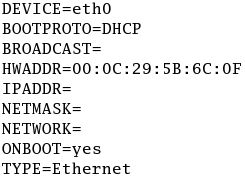
上图的BOOTPROTO已经是等于DHCP了,如果是之前指定了IP地址的,改成上面的样式就可以了。
5、自动获取IP地址
重启LINUX后,用IFCONFIG查看IP地址发现并没有获取到IP,于是用dhclient命令重新获取,如下图:

6、ping主机ip,通了,打开浏览器,输入网址,可以上网了。










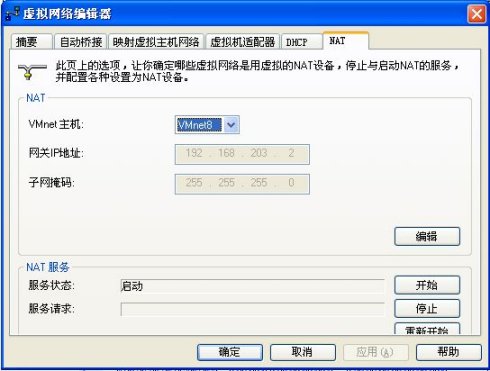














 4万+
4万+

 被折叠的 条评论
为什么被折叠?
被折叠的 条评论
为什么被折叠?








